የአፕል መሳሪያዎችን እስከ ከፍተኛው ድረስ እየተጠቀምክ ነው ለማለት ከፈለግክ የቁልፍ ሰሌዳ አቋራጮችን እና የእጅ ምልክቶችን መቆጣጠር መቻል አለብህ ይላሉ። በ iPhone ፣ iPad ወይም Mac ላይ የዕለት ተዕለት ሥራን በከፍተኛ ሁኔታ ማመቻቸት ስለቻሉ ለእነሱ ምስጋና ይግባው ። ዛሬም ቢሆን, አንዳንድ ተጠቃሚዎች በ iPhone ላይ ምልክቶች እንዳሉ አያውቁም. አብዛኛዎቹ ግለሰቦች በFace መታወቂያ አይፎን ለመቆጣጠር የሚያገለግሉትን መሰረታዊ ምልክቶች ያውቃሉ፣ እና እዚህ ላይ ያበቃል። ለዚህም ነው ይህን ጽሁፍ በመጽሔታችን ያዘጋጀንላችሁ፡ በዚህ ውስጥ እርስዎ የማታውቁትን 10 ብዙም ያልታወቁ የ iPhone ምልክቶችን እንመለከታለን። የመጀመሪያዎቹ 5 ምልክቶች በቀጥታ በዚህ ርዕስ ውስጥ ይገኛሉ፤ ቀጣዮቹ 5 ምልክቶች በእህታችን መጽሔት ላይ ይገኛሉ፤ ከታች ያለውን ሊንክ ተመልከት።
ሊሆን ይችላል ፍላጎትህ
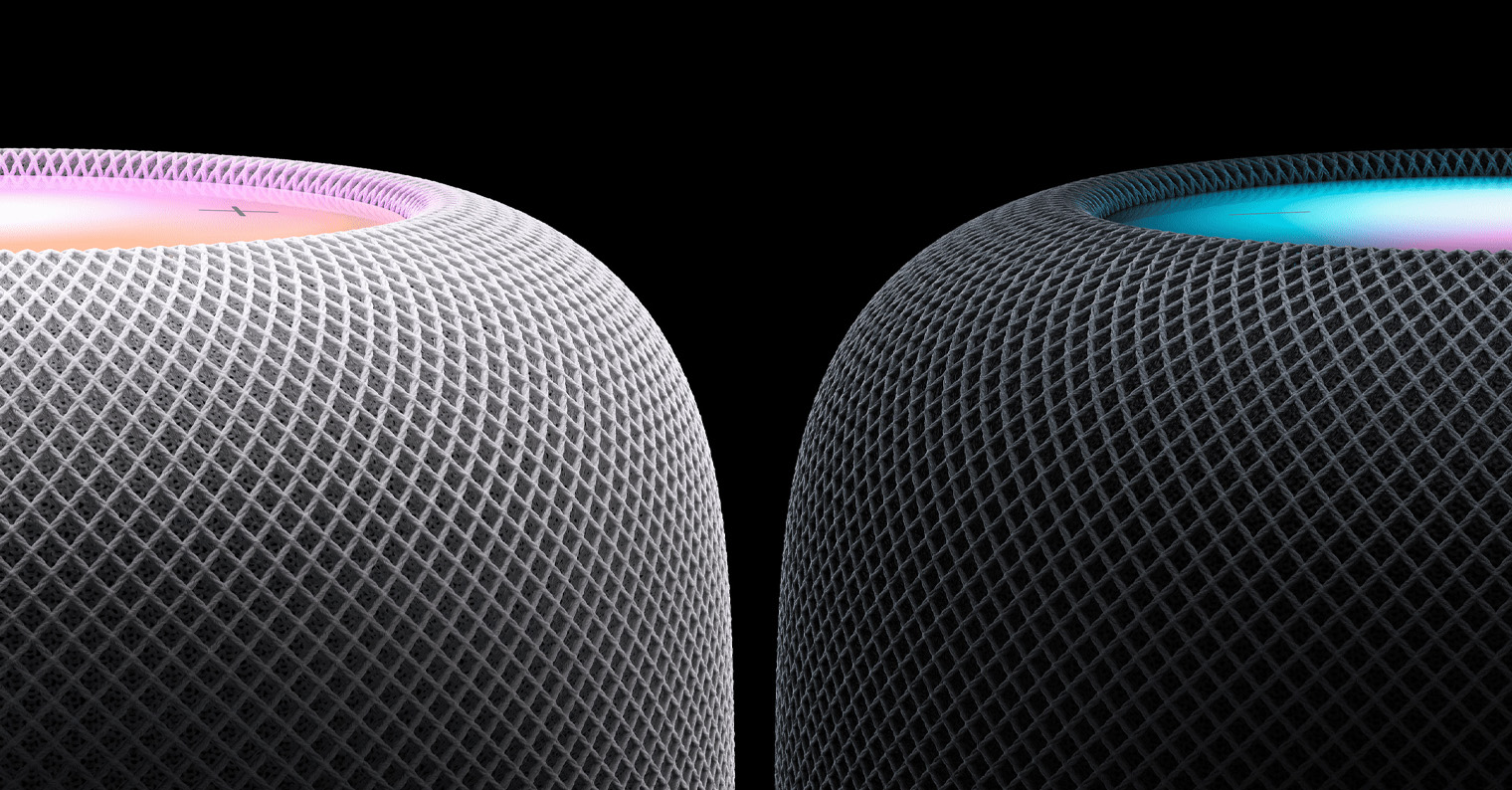
ምናባዊ ትራክ
በእርስዎ አይፎን ላይ ሰዋሰው ትክክል መሆን ያለበት ረጅም ጽሁፍ ከፃፉ፣በአንፃራዊነት ከፍተኛ የሆነ በራስ የመታረም እድሉ አለ፣ወይም ስህተት ሊሰሩ ይችላሉ። በዚህ አጋጣሚ አብዛኛው ተጠቃሚዎች ስህተቱ ባለበት በማይታይ ሁኔታ ጣታቸውን ነካ አድርገው ጠቋሚውን እዚያው ላይ ማስቀመጥ እና ማስተካከል። ግን እራሳችንን ምን እንዋሻለን - ይህ አሰራር በጣም የተወሳሰበ ነው እና በጣትዎ ትክክለኛውን ቦታ ብዙም አይመቱም። ግን ምናባዊ ትራክፓድ መጠቀም እንደሚችሉ ያውቃሉ? እርስዎ ላይ ገቢር ያድርጉት በቁልፍ ሰሌዳው ላይ የትኛውም ቦታ ላይ ጣትዎን በመጫን iPhone XS እና ከዚያ በላይ (ከ 3D Touch ጋር) na IPhones 11 እና ከዚያ በኋላ የቦታ አሞሌን በመያዝ። ከዚያ የቁልፍ ሰሌዳው የማይታይ ይሆናል, እና ከደብዳቤዎች ይልቅ, እንደ ትራክፓድ የሚያገለግል ባዶ ቦታ ይታያል.
ቪዲዮዎችን አሳንስ
ፎቶግራፍ ካነሱ በፎቶዎች አፕሊኬሽኑ ውስጥ ከዚያ በኋላ በቀላሉ ማጉላት ይችላሉ። ነገር ግን ቪዲዮውን በተመሳሳይ መልኩ ማጉላት እንደሚችሉ ጥቂት ሰዎች ያውቃሉ። በዚህ ሁኔታ, ማጉላት ከየትኛውም ቦታ ጋር ተመሳሳይ ነው, ማለትም ሁለት ጣቶች በማሰራጨት. በቪዲዮው ውስጥ, በራሱ መልሶ ማጫወት ጊዜ ምስሉን ማጉላት ይቻላል, ወይም መልሶ ማጫወት ከመጀመርዎ በፊት ማጉላት ይችላሉ. የመልሶ ማጫወት ማጉላት ንቁ ሆኖ ይቆያል፣ ሁልጊዜም በተመሳሳይ ቦታ እና በተመሳሳይ መጠን። በአንድ ጣት በምስሉ ውስጥ መንቀሳቀስ ይቻላል. ስለዚህ በቪዲዮ ውስጥ የተወሰነ ዝርዝር ነገር እየፈለጉ ከሆነ፣ በ iOS ውስጥ በፎቶዎች ውስጥ በእርግጥ አንድ ኬክ ነው።
የቁልፍ ሰሌዳ በመልእክቶች ውስጥ ደብቅ
በዚህ ርዕስ መግቢያ ላይ በጠቀስነው በእህታችን መጽሔት ላይ በወጣው ርዕስ ላይ ሁሉም መልእክት የሚላኩበትን ጊዜ እንዴት መመልከት እንደምትችል አብረን ተመልክተናል። ነገር ግን በመልእክቶች መተግበሪያ ውስጥ ያሉ የእጅ ምልክቶች እድሎች በዚህ አያበቁም። አንዳንድ ጊዜ የቁልፍ ሰሌዳውን በፍጥነት መደበቅ በሚያስፈልግበት ሁኔታ ውስጥ እራስዎን ሊያገኙ ይችላሉ. በዚህ አጋጣሚ አብዛኞቻችን ውይይቱን ወደላይ በማንሳት ኪቦርዱ እንዲጠፋ እናደርጋለን። ግን የቁልፍ ሰሌዳውን ለመደበቅ ውይይቱን በጭራሽ ማንቀሳቀስ እንደሌለብዎት ያውቃሉ? በቀላሉ በዚህ ጉዳይ ላይ እርስዎ ማድረግ በቂ ነው ከላይ ወደ ታች ጣታቸውን በቁልፍ ሰሌዳው ላይ አንሸራትተዋል።, እሱም ወዲያውኑ የቁልፍ ሰሌዳውን ይደብቃል. እንደ አለመታደል ሆኖ ይህ ብልሃት በሌሎች መተግበሪያዎች ውስጥ አይሰራም።

ይንቀጠቀጡ እና ይመለሱ
በእርስዎ አይፎን ላይ አፕሊኬሽን ውስጥ እንደነበሩ እና ከተወሰነ እንቅስቃሴ በኋላ አንድ ማሳወቂያ በማሳያው ላይ እንደ እርምጃ ቀልብስ የሚል ነገር ታየ። አብዛኛዎቹ ተጠቃሚዎች ይህ ባህሪ ምን እንደሚሰራ እና ለምን እንደሚታይ በጭራሽ አያውቁም። አሁን ይህ በጣም ጠቃሚ ከሆኑት ባህሪያት ውስጥ አንዱ ነው ብዬ ስናገር, እኔን ላታምኑኝ በጣም አይቀርም. ለምሳሌ በ Mac ላይ የመጨረሻውን እርምጃ ለመቀልበስ Command + Z ን መጫን ይችላሉ ፣ በ iPhone ላይ ይህ አማራጭ በቀላሉ ይጎድላል ... ወይንስ? በ iPhone ላይ, አሁን የመጨረሻውን እርምጃ መቀልበስ ይችላሉ መሳሪያውን በማንቀጥቀጥ, ከዚያ በኋላ ስለ ድርጊቱ መሰረዝ መረጃ በማሳያው ላይ ይታያል, ለማረጋገጥ አማራጩን ብቻ መታ ማድረግ ያስፈልግዎታል. እርምጃ ሰርዝ። ስለዚህ በሚቀጥለው ጊዜ አንድ ነገር ሲገለብጡ ወይም ኢሜል ሲሰርዙ አይፎንዎን ብቻ ነቅፈው እርምጃውን መሰረዝዎን ያስታውሱ።
ዶሳ
አይፎን 12 ፕሮ ማክስ በአሁኑ ጊዜ ከተተዋወቁት ትልልቅ አይፎኖች አንዱ ነው -በተለይ 6.7 ኢንች ስክሪን አለው ፣ይህም ከጥቂት አመታት በፊት እንደ ጡባዊ ተቆጥሮ ነበር። በእንደዚህ ዓይነት ትልቅ ዴስክቶፕ ላይ በአንፃራዊነት በበቂ ሁኔታ ማስተዳደር ይችላሉ ፣ በማንኛውም ሁኔታ ፣ በተግባር ሁሉም ተጠቃሚዎች እንደዚህ ያለውን ግዙፍ በአንድ እጅ ብቻ መቆጣጠር እንደማይቻል ከእኔ ጋር ይስማማሉ ። እና ከዚያ ከወንዶች ጋር ሲነፃፀሩ በጣም ትንሽ እጅ ስላላቸው ሴቶችስ? ግን ጥሩ ዜናው አፕል ይህንንም ማሰቡ ነው። መሐንዲሶች በተለይ የመድረሻ ባህሪን አክለዋል፣ ይህም የስክሪኑን የላይኛው ግማሽ ወደ ታች ያንቀሳቅሰዋል፣ በዚህም በቀላሉ ሊደርሱበት ይችላሉ። ክልሉን ለማንቃት በቂ ነው ጣትዎን ከማሳያው ግርጌ ጫፍ ላይ ሁለት ሴንቲሜትር ያኑሩ እና ከዚያ ጣትዎን ወደ ታች ያንሸራትቱ። ደረሰኝን ማብራት ካልቻሉ ወደ ውስጥ ማስገባት አለብዎት ቅንብሮች -> ተደራሽነት -> ንካ, በመቀየሪያው በሚነቃበት ክልል
 ከአፕል ጋር በዓለም ዙሪያ መብረር
ከአፕል ጋር በዓለም ዙሪያ መብረር 














ከተቻለ በሚቀጥለው ጊዜ የእያንዳንዱን ዓረፍተ ነገር አንድ ገጽ እንድታደርግ እጠይቅሃለሁ። ማንበብ የበለጠ አስደሳች ይሆናል…
ጤና ይስጥልኝ፣ ለእንደዚህ አይነት መጣጥፎች ገፅ በኤዲቶሪያል ፅህፈት ቤት ውስጥ የበለጠ ግልፅ ይመስላል። ለአሁን፣ ቅሬታ ለማቅረብ የመጀመሪያው እርስዎ ነዎት። ምናልባት ለውጡን አይወዱትም, ግን በሚያሳዝን ሁኔታ, በህይወት ውስጥ ሁሉንም ሰው ማስደሰት አንችልም. መልካም ቀን ይሁንልህ.
በሁሉም ውይይቶች ላይ ጋዜጠኞች ያስተዋወቁትን ነገር ግን አላስተዋላችሁም ባሉበት በሁሉም ውይይቶች ላይ ሰዎችን መታዘቤ አስደሳች ነው ።
በ 5 ዓረፍተ ነገሮች ምክንያት አንድ ሰው በርካታ የኳስ እና የማስታወቂያ ገጾችን ማግኘት ስለሚኖርበት እውነታ ላይ ምን ግልጽ ሆኖ እንዳገኙት በእውነቱ አላውቅም።
በተጨማሪም ገፁ ማንበብ የማያስደስት እና ብዙ ጊዜ ሙሉውን ጽሁፍ እንዳላነብ እንደሚያበረታታኝ እስማማለሁ።
ስለዚህ እያንዳንዱ ገጽ አዲስ ማስታወቂያዎች እንዳሉት ለማንም ግልጽ ነው። ሌላ ነጥብ የለዉም...እንደ ዉሸት ይነበባል፡ ዉድቅ ይመስላል፡ የፓርቲ ጽሁፎችን ወዲያውኑ እየከለከልኩ ነዉ...
እና አሁን አንዳንድ አስደሳች ዜናዎች? :-)
ዜናውን በእህታችን ድረ-ገጽ letemsvetemapplem.eu ላይ ማንበብ ትችላላችሁ። በ Jablíčkař፣ በዋናነት የምናተኩረው በጠቃሚ ምክሮች እና ዘዴዎች፣ አስተያየቶች፣ መመሪያዎች እና ምናልባትም በአንዳንድ የራሳችን ፈጠራዎች ላይ ነው - በሳምንቱ ውስጥ እንኳን በየቀኑ ከአፕል አለም ሶስት ዜናዎች አሉ።
በዚያ ላይ፣ ስለ አንዳንድ ነገሮች ስለምታውቅ ብቻ፣ ሌሎች ብዙ ልምድ የሌላቸው ሌሎች ተጠቃሚዎችም ያውቃሉ ማለት አይደለም።
👍👈
ጤና ይስጥልኝ፣ የገጽታ መጣጥፉ የንድፍ ቆሻሻ ነው።
በጣቢያው ላይ ገንዘብ ማግኘት እንዳለባቸው ተረድቻለሁ, ነገር ግን ባለፉት ጥቂት አመታት ውስጥ ቢያንስ ቢያንስ የእይታ ችግር ሆኗል. ይህ ሁሉ ግራ የሚያጋባ ከሆነ ብቻ ጽሑፎቹን እያነሰ እና እያነሰ ማንበብ ያስደስተኛል።